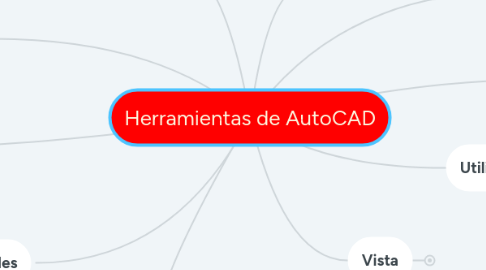
1. Modificar
1.1. El grupo “Modificar” nos ofrece la posibilidad de editar aquellos trazos que ya tenemos en nuestro plano.
1.1.1. En este grupo encontramos:
1.1.1.1. Desplazar: Permite desplazar objetos. Comando: DESPLAZA
1.1.1.2. Copiar: Copia objetos. Comando: COPIA
1.1.1.3. Estirar: Estira los objetos seleccionados. Comando: ESTIRA
1.1.1.4. Girar: Con ella se puede rotar un objeto. Comando: GIRA
1.1.1.5. Simetría: Crea un eje, generando una óptica simétrica del objeto. Comando: SIMETRIA
1.1.1.6. Escala: Aumenta o reduce el tamaño de los objetos. Comando: ESCALA
1.1.1.7. Recortar: Recorta objetos. Comando: RECORTA
1.1.1.8. Empalme: Redondea y empalma los bordes. Comando: EMPALME
1.1.1.9. Matriz Rectangular: Permite distribuir copias del objeto. Comando: MATRIZRECTANG
1.1.1.10. Borrar: Elimina objetos. Comando: BORRA
1.1.1.11. Descomponer: Divide un objeto compuesto. Comando: DESCOMP
1.1.1.12. Desface Comando: DESFASE
1.1.1.13. Entre otras herramientas como:
1.1.1.13.1. -Definir como PorCapa -Cambiar Espacio -Longitud -Editar Polilínea -Editar Spline -Editar sombreado -Editar Matriz -alinear -Partir -Partir en un punto -Juntar -Invertir -Copiar objetos anidados -suprimir objetos duplicados -Poner delante
2. Anotación
2.1. El grupo “Anotación” da la posibilidad de acotar y poder introducir texto en el plano.
2.1.1. En este grupo se encuentran:
2.1.1.1. Texto: Permite introducir un texto en el plano. Comando: TEXTOM
2.1.1.2. Acotar: Permite crear varios tipos de cotas. Comando: ACOTA
2.1.1.3. Lineal: Crea una cota lineal. Comando: ACOLINEAL
2.1.1.4. Directriz: Crea un objeto de directriz múltiple. Comando: DIRECTRIZM
2.1.1.5. Tabla: Da la posibilidad de introducir una tabla. Comando: TABLA
2.1.1.6. Localizamos otras herramientas como:
2.1.1.6.1. -Estilo de Texto -Estilo de cota -Estilo de directriz múltiple -Estilo de tabla
3. Bloque
3.1. La herramienta "Bloque" permite introducir objetos dibujos por otros para ser utilizados una y otra vez. También permite crear nuevos objetos.
3.1.1. Se encuentran herramientas como:
3.1.1.1. Insertar Comando: INSERT
3.1.1.2. Crear Comando: BLOQUE
3.1.1.3. Editor de bloques Comando: EDITARBLOQUE
3.1.1.4. Otras herramientas como:
3.1.1.4.1. -Única -Definir atributos -Sincronizar atributos -Conservar visualización de atributos -Definir punto de base
4. Propiedades
4.1. El grupo "Propiedades" nos permite modificar aquellos trazos realizados.
4.1.1. En el encontramos:
4.1.1.1. Color del objeto Comando: COLOR
4.1.1.2. Grosor de línea Comando: GROSORLIN
4.1.1.3. Tipo de línea Comando: TIPOLIN
4.1.1.4. Otras herramientas como:
4.1.1.4.1. -Igualar propiedades -Transparencia -Lista
5. Portapapeles
5.1. En el encontramos:
5.1.1. Copiar Comando: COPIAPP O (CTRL + C)
5.1.2. Pegar Comando: PEGAPP O (CTRL + V)
5.1.3. Cortar Comando: CORTARPP O (CTRL + X)
6. Dibujo
6.1. El grupo de “Dibujo” nos brinda la posibilidad de plasmar las ideas sobre el plano.
6.1.1. En estas herramientas encontramos:
6.1.1.1. Línea : Crea una línea recta. Comando: LINEA
6.1.1.2. Polilínea: Crea líneas conectadas Comando: POL
6.1.1.3. Circulo: Crea un círculo mediante un centro y un radio. Comando: CIRCULO
6.1.1.4. Arco: Se crea a partir de tres puntos. Comando: ARCO
6.1.1.5. Rectángulo: Crea una polilínea rectangular. Comando: RECTANG
6.1.1.6. Centro: Crea una elipse mediante un centro determinado. Comando: ELIPSE
6.1.1.7. Sombreado: Rellena un área sombreada. Comando: SOMBREA
6.1.1.8. Otras herramientas como:
6.1.1.8.1. -Ajuste de Spline -VC de Spline -Línea Auxiliar -Rayo -Varios Puntos -Dividir -Medir -Región -Cobertura -Polilínea 3D -Hélice -Arandela -Nube de revisión rectangular
7. Capas
7.1. El grupo “Capas” permite establecer un orden en el trabajo.
7.1.1. En él se encuentra:
7.1.1.1. Propiedades de capa: Gestiona las propiedades de estas. Comando: CAPA
7.1.1.2. Capa: Proporciona la información necesaria de las capas. Comando: CAPA
7.1.1.3. Des: Desactiva la capa de un objeto designado. Comando: DESACTCAPA
7.1.1.4. Activar: Activa todas las capas. Comando: ACTIVARCAPAS
7.1.1.5. Aislar: Oculta o bloquea todas las capas excepto las del objeto designado. Comando: AISLARCAPA
7.1.1.6. Y otras herramientas como:
7.1.1.6.1. -Desaislar -Inutilizar -Reutilizar todas las capas -Bloquear -Desbloquear -Establecer como actual -Igualar capa -Estado de capa -Previo -Cambiar a capa actual -Cambiar objetos en una nueva capa -Recorrer capas -Fusionar -Suprim -Difuminado de capa bloqueada
8. Grupos
8.1. Aquí podemos agrupar los objetos.
8.1.1. En él se encuentra:
8.1.1.1. Grupo Comando: GRUPO
8.1.1.2. Desagrupar Comando: DESAGRUPAR
8.1.1.3. Editar grupo Comando: EDITARGRUPO
8.1.1.4. Otras herramientas como:
8.1.1.4.1. -Administrador de grupos -Cuadro delimitador de grupos
9. Utilidades
9.1. En el encontramos:
9.1.1. Medir Comando: MEDIRGEOM
9.1.2. Y otras herramientas como:
9.1.2.1. -Selección rápida -Seleccionar todo -Calculadora rápida -Coordenadas punto -Tipo de punto
10. Vista
10.1. En el encontramos:
10.1.1. -Base -Estilo de vista en sección -Estilo de vista de detalle

